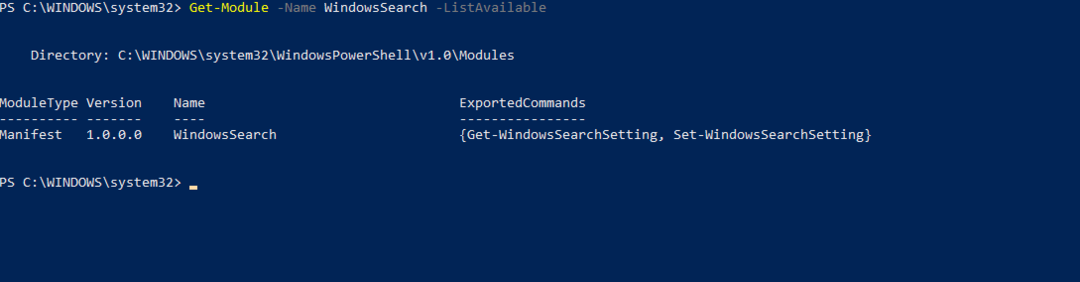यह सॉफ़्टवेयर आपके ड्राइवरों को चालू रखेगा, इस प्रकार आपको सामान्य कंप्यूटर त्रुटियों और हार्डवेयर विफलता से सुरक्षित रखेगा। 3 आसान चरणों में अब अपने सभी ड्राइवरों की जाँच करें:
- ड्राइवर फिक्स डाउनलोड करें (सत्यापित डाउनलोड फ़ाइल)।
- क्लिक स्कैन शुरू करें सभी समस्याग्रस्त ड्राइवरों को खोजने के लिए।
- क्लिक ड्राइवर अपडेट करें नए संस्करण प्राप्त करने और सिस्टम की खराबी से बचने के लिए।
- DriverFix द्वारा डाउनलोड किया गया है 0 इस महीने पाठकों।
पावरशेल सिस्टम प्रशासकों के बीच बहुत लोकप्रिय है। इस तथ्य के बावजूद कि यह माइक्रोसॉफ्ट द्वारा विकसित किया गया है और व्यापक रूप से उपलब्ध है, इसका उपयोग करने की एक बड़ी कमी विंडोज पावरशेल यह है कि इसका स्वत: पूर्ण कार्य कई बार अचानक काम करना बंद कर देता है।
बहुत से उपयोगकर्ता मंचों पर इस समस्या की रिपोर्ट कर रहे हैं:
हाल ही में विंडोज 10 के मेरे नवीनतम अपडेट के बाद मेरे पावरशेल आईएसई ने मुझे थोड़ा पॉपअप देना बंद कर दिया है जो स्वत: पूर्ण कमांड देता है... मैं "ctrl +" पर क्लिक करता था space" थोड़ा पॉपअप देखने के लिए लेकिन यह अब और काम नहीं कर रहा है इसके बजाय यह मुझे एक त्रुटि देता है "एक अप्रत्याशित त्रुटि हुई है और Windows PowerShell ISE अवश्य बंद करे"।
यदि आपने पाया है कि पावरशेल का स्वतः पूर्ण आपके लिए भी काम नहीं कर रहा है, तो ऐसे कई कदम हैं जो आप चीजों को फिर से ठीक करने के लिए उठा सकते हैं।
जब पॉवरशेल स्वतः पूर्ण काम नहीं कर रहा हो तो मैं क्या कर सकता हूँ?
1. सुनिश्चित करें कि IntelliSense पूर्ण शब्द लागू किया गया है
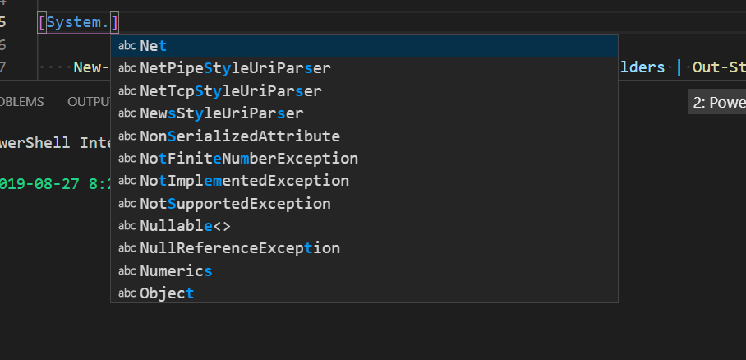
के पास जाओ मेनू संपादित करें और क्लिक करें स्निपेट्स शुरू करें. मारो IntelliSense प्रारंभ करें, अगर ऐसा होता है कि अब इस तरह से सेट नहीं किया जाना है।
IntelliSense एक कोड-पूर्णता सहायता है जिसमें कई उपयोगी सुविधाएँ शामिल हैं। कम्पलीट वर्ड उनमें से एक है और इसमें प्रवेश करके आसानी से लागू किया जा सकता है संपादित करें > IntelliSense > पूरा शब्द, या को चुनकर पूरा शब्द बटन पर संपादक टूलबार.
उसके बाद, शब्द को स्पष्ट करने के लिए पर्याप्त वर्ण दर्ज करने के बाद इसे शेष चर, कमांड या फ़ंक्शन नाम को पूरा करना शुरू कर देना चाहिए।
2. पावरशेल आईएसई पूर्वावलोकन स्थापित करें

ISE पूर्वावलोकन ने इस समस्या को ठीक कर दिया है, इसलिए आप इसे भी स्थापित करने का प्रयास कर सकते हैं। यह मॉड्यूल के माध्यम से वितरित किया जाता है पावरशेल गैलरी. इसीलिए इंस्टाल-मॉड्यूल cmdlet - जो कि PowerShellGet मॉड्यूल का हिस्सा है - का उपयोग PowerShell गैलरी से ISE पूर्वावलोकन मॉड्यूल को स्थापित करने के लिए किया जाता है।
एक दायरा पैरामीटर भी है यदि आप केवल वर्तमान उपयोगकर्ता के लिए मॉड्यूल स्थापित करना चाहते हैं और सभी उपयोगकर्ता पथ में नहीं:
इंस्टाल-मॉड्यूल -नाम पॉवरशेलISE-पूर्वावलोकन
आगे, Install-ISEPreviewShortcut cmdlet ISE पूर्वावलोकन के लिए प्रारंभ मेनू में शॉर्टकट बनाता है:
इंस्टाल-आईएसईप्रीव्यूशॉर्टकट #
अंत में, Windows PowerShell ISE पूर्वावलोकन संस्करण लॉन्च करने के लिए, टाइप करें आईएसपी #.
3. VSCode का उपयोग करने का प्रयास करें
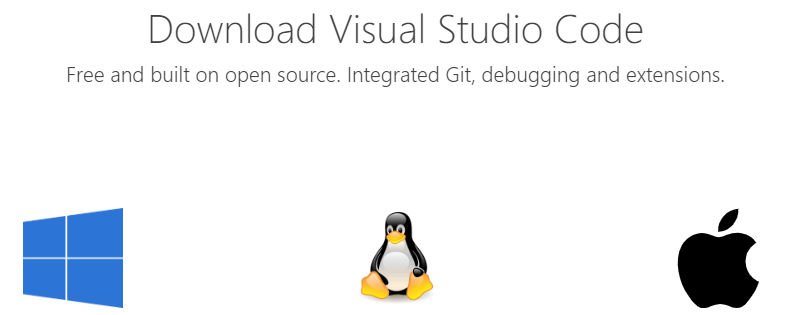
आप VSCode का उपयोग करने पर भी विचार कर सकते हैं। विजुअल स्टूडियो कोड पावरशेल के लिए इसकी उपयोगिता के लिए कुख्यात है। कारण वास्तव में सरल है: यह न केवल पावरशेल आईडीई की तुलना में बहुत अधिक शक्तिशाली है बल्कि ताजगी की भावना भी देता है।
PowerShell को डिफ़ॉल्ट भाषा बनाने के लिए बस अपने VSCode वातावरण को कॉन्फ़िगर करना न भूलें। यदि आप संपादक के दाएं कोने में देखते हैं, तो यह आपको बताएगा कि वर्तमान में कौन सी भाषा सेट है।
- वीएससीओडी प्राप्त करें
इसके अलावा, कुछ उपयोगकर्ता कहते हैं कि यह केवल उनके विंडोज 7 कंप्यूटर पर एक अलग स्थान पर होने पर होता है। PowerShell स्वत: पूर्ण हमेशा उनके विंडोज 10 पीसी पर घर पर उपयोग करते समय काम करता है, इसलिए यह विंडोज 7 से संबंधित समस्या हो सकती है।
इस संबंध में, यह एक अच्छा समय है विंडोज 10 में माइग्रेट करें.
क्या हमारे समाधान आपके काम आए? आप इस तरह की समस्याओं को कैसे हल करते हैं? यदि आप किसी अन्य सुधार के बारे में जानते हैं, तो इसे नीचे टिप्पणी अनुभाग में साझा करें ताकि अन्य उपयोगकर्ता भी इसे आज़मा सकें।
यह भी पढ़ें:
- विंडोज 10 इमेज से डिफॉल्ट ऐप्स को हटाने के लिए इस पॉवरशेल स्क्रिप्ट को चलाएं
- Windows PowerShell ने काम करना बंद कर दिया है: इन 4 सुधारों को आज़माएं
- पावरशेल पहचाना नहीं गया है? इन समाधानों की जाँच करें